Эра компактных фотоаппаратов уходит в небытие. Современный человек уже не таскает с собой пленочный фотоаппарат ФЭД, а снимает исключительно на камеру телефона. Благо качество снимков и видео с камер последних флагманов перешло на исключительно новый уровень.
Так вот, сегодня я хочу начать цикл статей, посвященных мобильной фотографии и видео съемке. Мы затронем темы редактирования, монтажа, наложения спецэффектов и др. посредством встроенных функций и дополнительных приложений на iPhone. В этой статье я расскажу как обрезать видео на iPhone. Поехали!
Давайте сначала разберем что я имел в виду под словом “ОБРЕЗАТЬ”. В русском языке оно может иметь несколько значений, если применять его со словом видео. В данной инструкции видео мы будем обрезать во временном формате (в английском для этого используюется термин trim), т.е. сможем удалить какое-то количество видео ряда в начале или конце вашего видео ролика.
Если же вам необходимо обрезать кадр (в английском – crop), т.е. увеличить картинку, а то что не уместилось на экране обрезать, то ждите следующий урок, где я об этом подробно расскажу.
Итак, давайте приступим. Вы сняли на камеру iPhone какое-то видео, и теперь вам необходимо удалить пару ненужных секунд в начале / конце, чтобы оно занимало меньше места.
Для того чтобы обрезать видео на iPhone нам НЕ понадобятся сторонние приложения. Мы воспользуемся встроенной функцией редактирования видео.
Ниже приведена инструкция с картинками.
ШАГ 1 — Заходите в Фотопленку и кликайте по своему видео. Затем в верхнем правом углу нажмите “Править”.

ШАГ 2 — Чтобы укоротить видео вначале или в конце, тапните по соответствующей стрелке и, не отпуская палец, потяните к центру видеоряда.
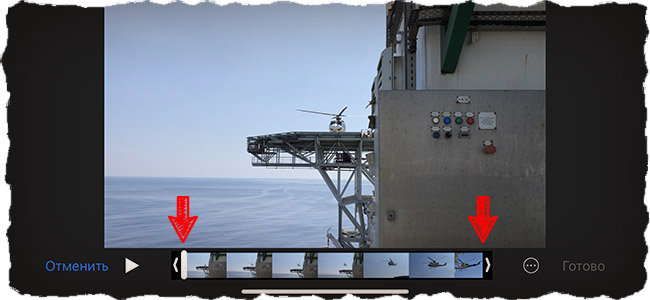
ШАГ 3 — Должно получиться как на картинке ниже. Если задержать палец чуть дольше, то видеоряд будет зумирован и вы покадрово сможете выставить бегунок.
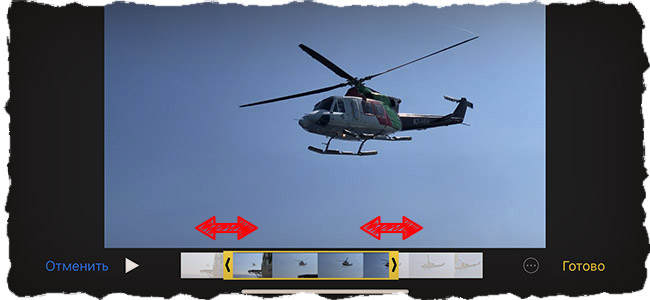
ШАГ 4 — Выбрав оптимальный промежуток видео, нажмите “Готово”, затем выберите что вы хотите сделать в обрезанным видео: “Обрезать оригинал” или “Сохранить как новое”.
Ну вот собственно и все! К сожалению, вырезать кусок внутри видео ролика данным способом не получится. Тут надо использовать более продвинутый редактор, о котором мы поговорим в одной из следующих статей.
А вообще в планах много чего интересного. Хочу написать подробную статью о том как редактировать видео на iPhone, в том числе делать простенький монтаж с наложением музыки. Интересно? Смотри не пропусти!


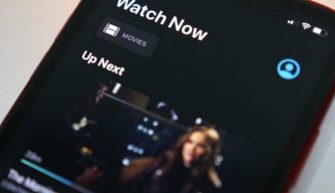


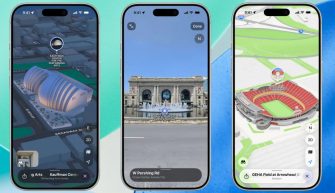

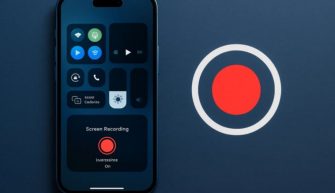

В версии iOs 15.1 данная функция исчезла, к сожалению, по причине чего незрячим пользователям iPhone перестало быть возможным монтировать видео самостоятельно. Очень хочется надеяться, что в следующих версиях операционной системы данную проблему устранят.